Verwenden Sie Konfigurationen, um einen allgemeinen Satz oder eine Reihe von Konstruktionen beizubehalten. Verwenden Sie Darstellungen, um die Ansichts- und Positionsaspekte der Konstruktion zu steuern.
Konfigurationen
- Verwenden Sie iFeatures zum Erstellen von Familien von häufig verwendeten Elementen.
- Verwenden Sie iParts und iAssemblies zum Erstellen von Produktfamilien, die durch ein primäres Modell gesteuert werden. Jede Variante hat ihre eigenen Eigenschaften und Bauteilnummern und wird in einer separaten Datei gespeichert, die verwaltet und freigegeben werden kann. Für iAssemblies wird die Option Ausschließen verwendet, um Varianten zu entfernen.
- Verwenden Sie Modellzustände, um Fertigungsphasen, Elemente auf Baugruppenebene, vereinfachte Versionen bzw. einen Satz von Konstruktionen in einer einzelnen Datei zu verwalten. Jede Variante kann über eine eigene Bauteilnummer, eine Stückliste und andere Eigenschaften verfügen. Für Modellzustände wird die Option Unterdrücken verwendet, um Varianten zu entfernen. Unterdrückte Varianten werden nicht in die Stückliste aufgenommen und beanspruchen keinen Arbeitsspeicher. Sie können Modellzustände auch verwenden, um eine Ersatzobjektdarstellung einer Baugruppe zu erstellen und so die Gemeinkosten zu reduzieren oder geistiges Eigentum zu schützen.
Bearbeitungsbereich
- Klicken Sie in der Multifunktionsleiste auf Registerkarte Verwalten
 Gruppe Autor
Gruppe Autor  Familienbereich bearbeiten
Familienbereich bearbeiten
 .
.
Wenn Sie die Option Familienbereich bearbeiten aktivieren, werden Elemente oder Komponenten, die zum aktiven Element hinzugefügt wurden, zu allen Elementen hinzugefügt. In diesem Modus werden keine Tabellenspalten hinzugefügt.
- Klicken Sie in der Multifunktionsleiste auf Registerkarte Verwalten
 Gruppe Autor
Gruppe Autor  Variantenbereich bearbeiten
Variantenbereich bearbeiten
 .
.
Wenn Sie die Option Variantenbereich bearbeiten aktivieren, werden Elemente oder Komponenten, die zum aktiven Element hinzugefügt wurden, nicht zu allen Elementen hinzugefügt. In diesem Modus werden Tabellenspalten hinzugefügt und entfernt.
- Verwenden Sie in der Tabelle für Modellzustände die Option Unterdrücken.
- Verwenden Sie in der Tabelle für iAssemblies die Option Ausschließen.
Sie können auch die Bereichseinstellungen im Browser ändern. Klicken Sie auf Bearbeitungsbereich ein/aus, um zwischen Variantenbereich bearbeiten und Familienbereich bearbeiten zu wechseln.
Mit Variantenbereich bearbeiten werden Änderungen auf die aktive Variante angewendet. Mit Familienbereich bearbeiten werden Änderungen auf alle Varianten angewendet. In der folgenden Abbildung ist links die Option Variantenbereich bearbeiten und rechts die Option Familienbereich bearbeiten aktiviert.
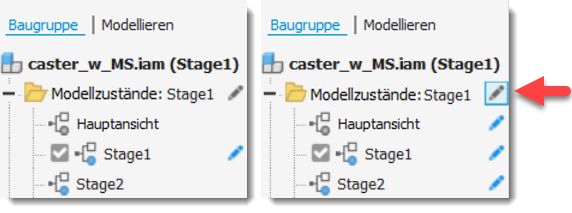
Darstellungen
- Verwenden Sie Ansichtsdarstellungen, um Ansichtskonfigurationen zu speichern, die Sie über den Namen wieder aufrufen können, wenn Sie an der Komponente arbeiten. Ansichten steuern die Sichtbarkeit von Komponenten, die Farbe und andere Eigenschaften für Ansichten.
- Verwenden Sie Positionsdarstellungen, um eine Baugruppe in verschiedenen Positionen und Status zu konfigurieren.
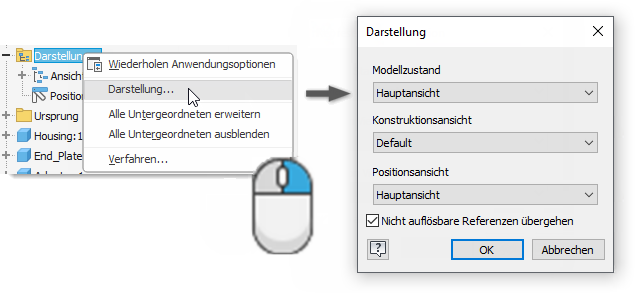
Woher weiß ich, welche Darstellung ich verwenden muss?
Die folgende Grafik enthält eine Beschreibung des Einsatzes und der Auswirkungsbereiche der Konfigurationen und Darstellungen. Anhand dieser Informationen können Sie den richtigen zu verwendenden Typ bzw. die richtige Kombination bestimmen.
| Werkzeug |
|
|
 Modellzustände
Modellzustände
|
|
| Zielsetzung | Sichtbarkeitsstatus, Farbüberschreibungen, Kameraposition, Schnittansicht, Skizze, Bemaßung, Anmerkung und Sichtbarkeit von Arbeitselementen | Anzeige von Baugruppe in verschiedenen physischen Positionen oder Zuständen | Erstellen Sie tabellengesteuerte Bauteile und Baugruppen in einer einzelnen Datei. | Mit Primäres Modell werden tabellengesteuerte Bauteile und Baugruppen generiert. Jede Variante wird in einer separaten Datei gespeichert, die verwaltet und freigegeben werden kann. |
| Separate Dateien | Nein | Nein | Nein | Ja |
| Verwendet zur Verwaltung folgender Elemente | Sichtbarkeit und andere Ansichtsattribute | Abhängigkeitswert, Fixierungsstatus, Positionsversatzwerte | Unterdrückung von Elementen und Komponenten, Baugruppenvereinfachung (Ersatzobjekte) | Komponentenausschluss, Bauteilelementunterdrückung (und andere Konfigurationseigenschaften) |
| Auswirkungen auf das Grafikfenster | Mehrere | Ändert die Position der Baugruppenkompenenten | Die Modellanzeige ändert sich entsprechend der aktiven Variante. | Die Modellanzeige ändert sich entsprechend der aktiven Tabellenzeile. |
| Auswirkung auf Baugruppen-Stückliste und Zeichnungsmanager-Teileliste | Ja (Teileliste kann gefiltert werden, um nur Varianten der Konstruktionsansicht anzuzeigen) | Nein | Ja
Unterdrückte Komponenten werden nicht in der Stückliste oder der Bauteilliste berücksichtigt. |
Ja
Ausgeschlossene Komponenten werden nicht in der Stückliste oder der Bauteilliste berücksichtigt. |
| Zeichnungsmanager-Befehlszugriff | Erstansicht, Ansicht bearbeiten | Erstansicht, Ansicht bearbeiten (nur für Erstansicht) | Erstansicht, Ansicht bearbeiten (Ansicht kann jede der definierten Konfigurationen anzeigen) | Erstansicht, Ansicht bearbeiten (Ansicht kann jede der definierten Konfigurationen anzeigen) |
| Verwendung im Zeichnungsmanager | Erstellen von benutzerdefinierten oder speziellen Ansichten ohne Neuorganisieren der Baugruppe. Beschleunigen der Ansichtserzeugung, Filtern der Bauteilliste, um nur Konstruktionsansichtsvarianten anzuzeigen. | Anzeigen von Baugruppen in verschiedenen Positionen | Dokumentieren der Fertigungsphasen, Baugruppenelemente oder einer Reihe von Konstruktionen | Dokumentieren von Produktfamilien und -varianten |